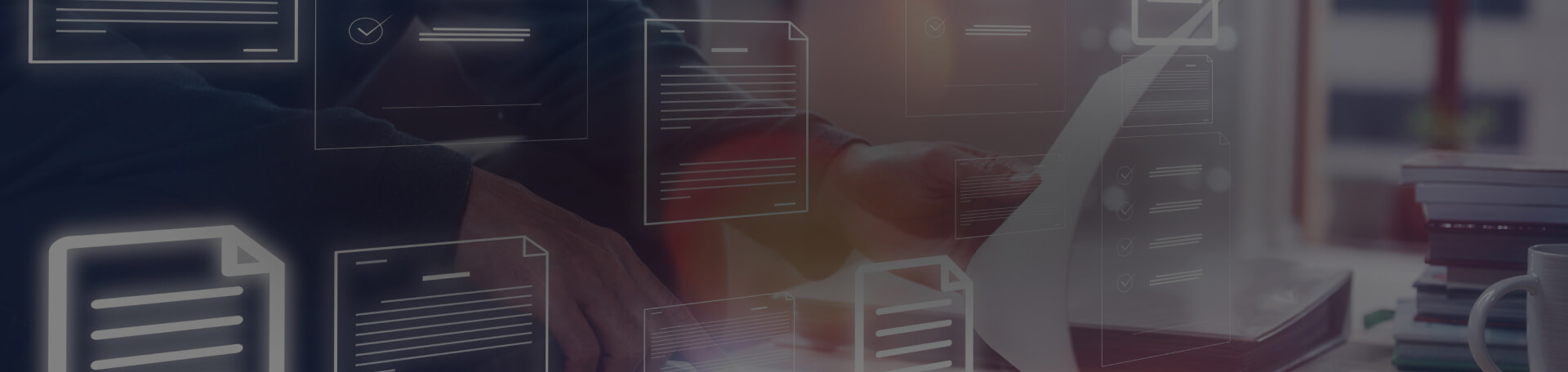Статья будет полезна бухгалтерам и разработчикам.
В программе «1С:Бухгалтерия» может сбиваться нумерация документов. В этом случае необходимо выполнить ряд простых действий. Расскажем о них в новой статье от специалистов «1С‑Рарус».
Существует два способа настройки нумерации документов в программе. Каждый из них имеет свои особенности.
Название способа |
Экспресс‑проверка ведения учета |
Создание обработки 1С |
|---|---|---|
Место выполнения перенумерации |
В программе |
В коде |
Преимущества |
Автоматическая проверка программой «1С:Бухгалтерия». Не требует навыков программирования |
Гибкое изменение нумерации документов. Адаптация под запросы пользователя |
Ограничения |
Проверка нумерации документов выполняется только для счетов‑фактуры и кассовых документов |
Необходимы компетенции разработчика |
Экспресс‑проверка ведения учета
Организация может воспользоваться механизмом программы «Экспресс‑проверка ведения учета».
Обратите внимание: перед проверкой рекомендуем выполнить резервное копирование баз.
Для этого необходимо:
- Перейти в раздел «Отчеты», затем «Экспресс‑проверка».
- Выбрать нужные даты.
- Нажать кнопку «Выполнить проверку».
- Программа выделяет красным цветом неправильно пронумерованные документы.
- Нажать на ссылку «Автоматическая перенумерация документов», чтобы автоматически исправить ошибки.
- Программа предлагает пользователю варианты решения проблемы. Например, изменение номера документа.
Обратите внимание: пользователь может самостоятельно выбрать, с какого номера будет начинаться отсчет документов. Эта функция будет полезна, например, если отсчет документов ведется не с начала года.
- Проверить, не менялись ли префиксы.
- Перепровести документы.
- Чтобы начать перенумерацию документов, нажать кнопку «Продолжить».
- Готово.
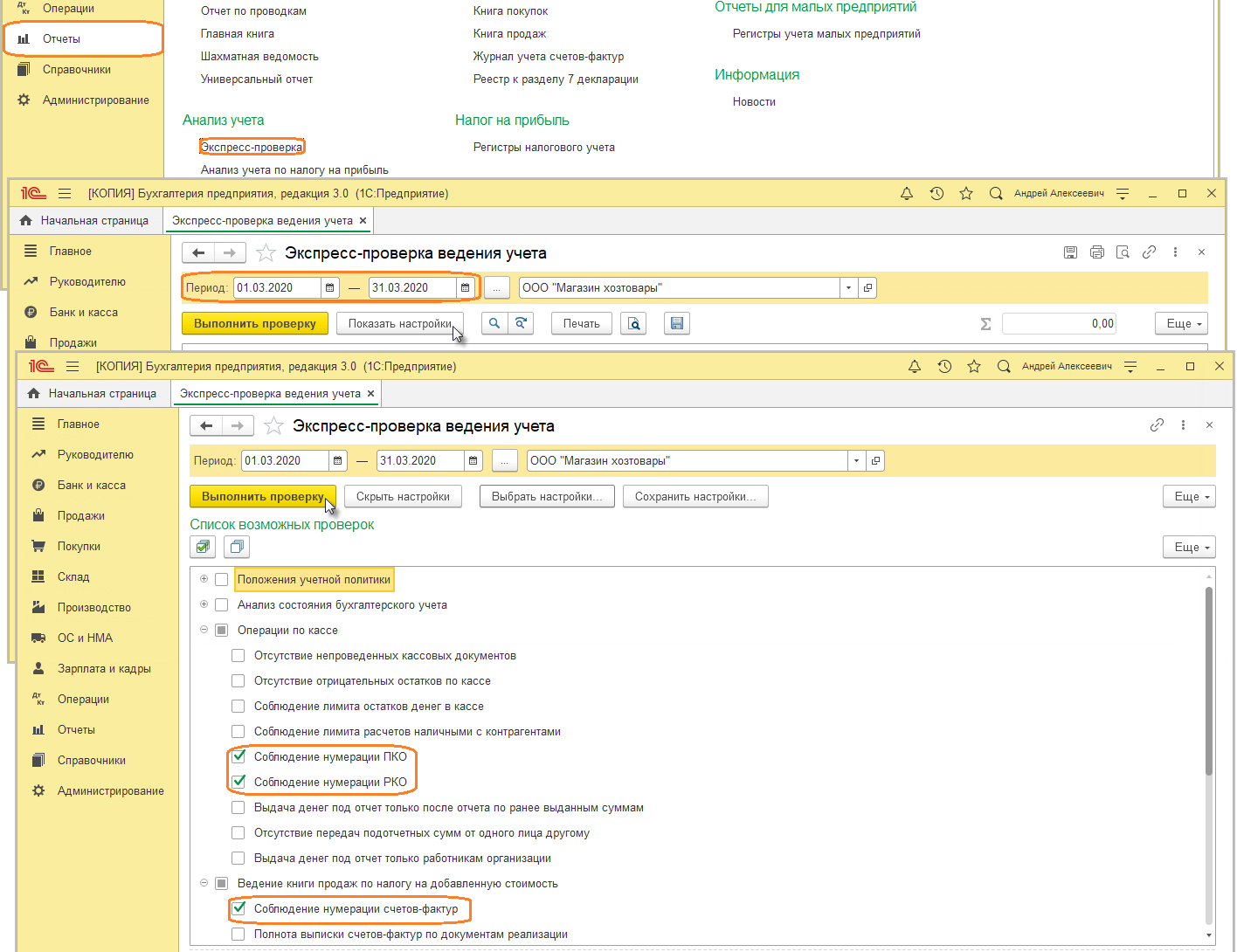
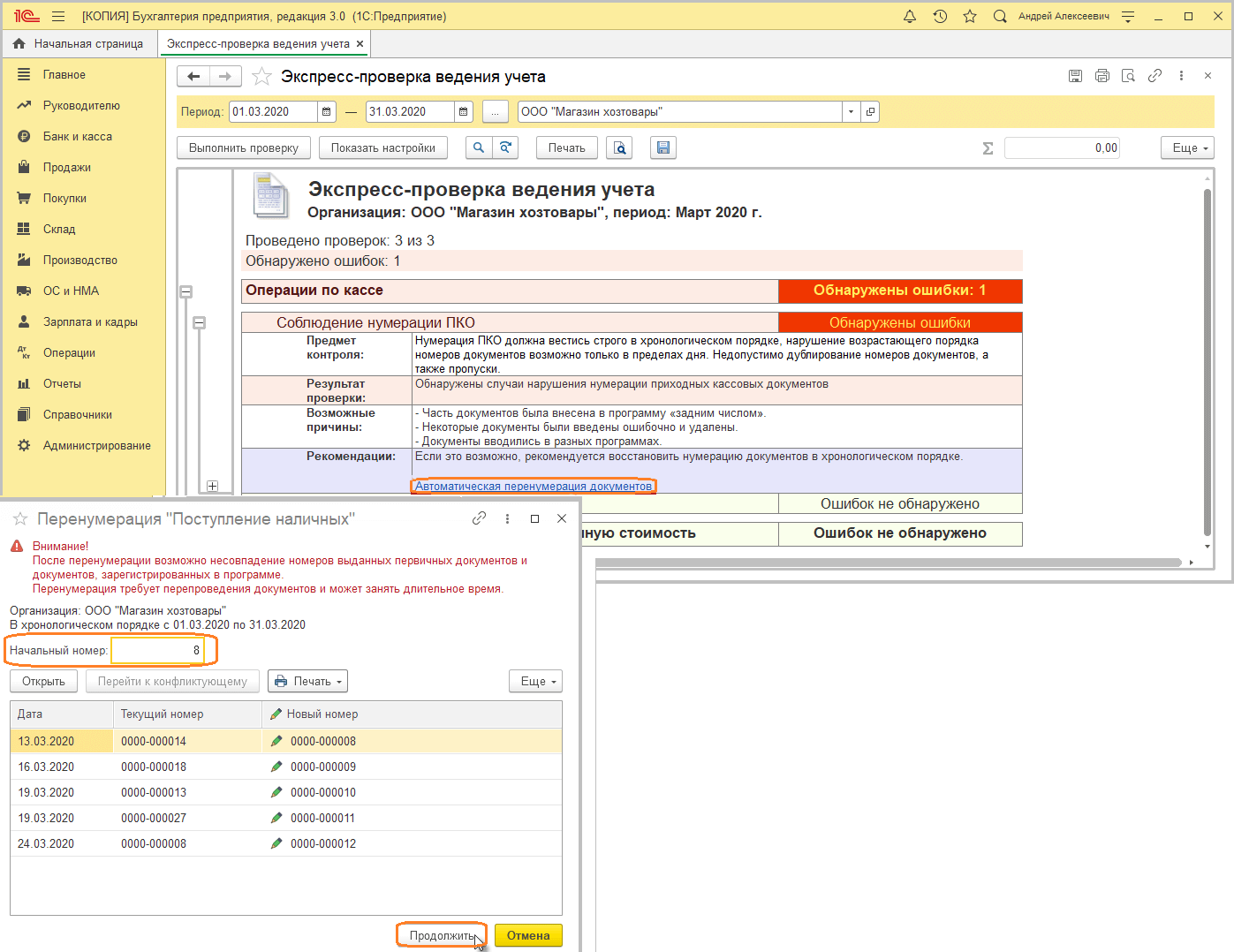
Создание разработчиком обработки 1С
В этом случае разработчик должен внести изменения в код. Рассмотрим такое действие на примере документа «Реализация (акты, накладные)».
Выполните следующие действия:
- Создать внешнюю обработку.
- Добавить на форму обработки реквизиты:
- даты начала и окончания,
- начальный номер,
- организация или префикс.
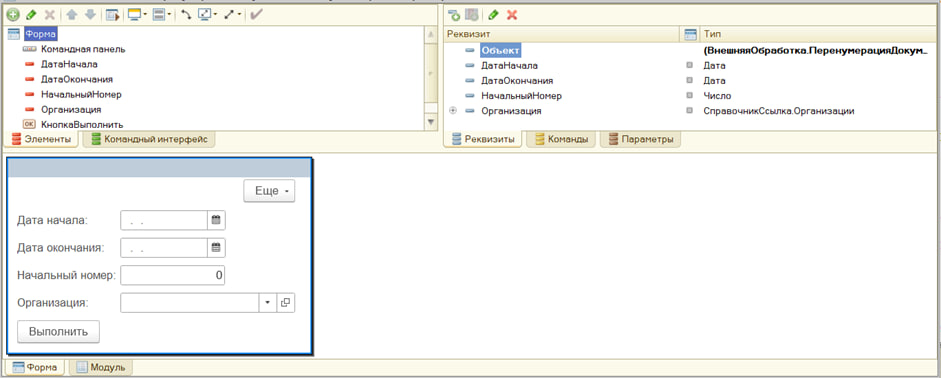
Обратите внимание: реквизит «Организация» используется только если в одной базе ведутся несколько организаций. Во всех остальных случаях можно использовать реквизит «Префикс», который указан в реквизитах организации.
- Все запросы выполняет сервер, поэтому в созданной команде необходимо указать только вызов серверной процедуры.
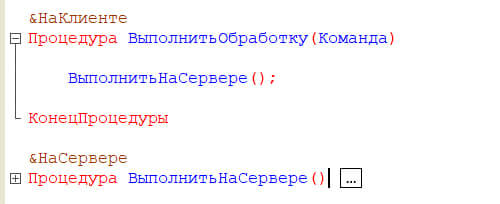
- В созданной процедуре прописать запрос.
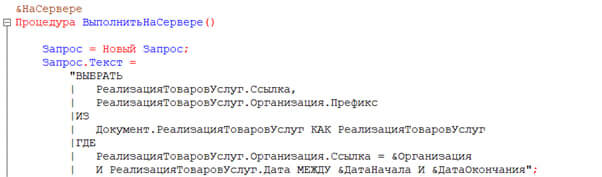
- Указать в запросе установленные реквизиты.

- Перейти в цикл.
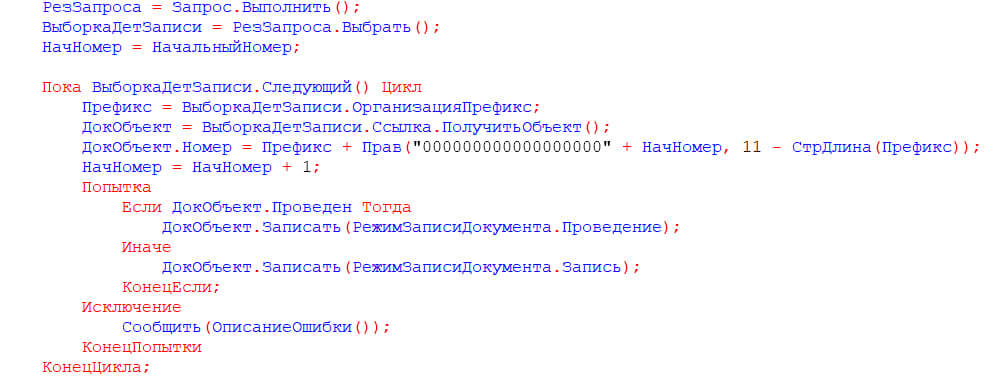
- Запустить обработку.
- Проверить результаты выборки. На скриншоте видно, что у документа стоит номер — 604.

- Выполнить перенумерацию документов.

- Готово.
Подписывайтесь на Telegram‑канал «ЛК 1С‑Рарус отвечает», чтобы не пропустить новые выпуски.